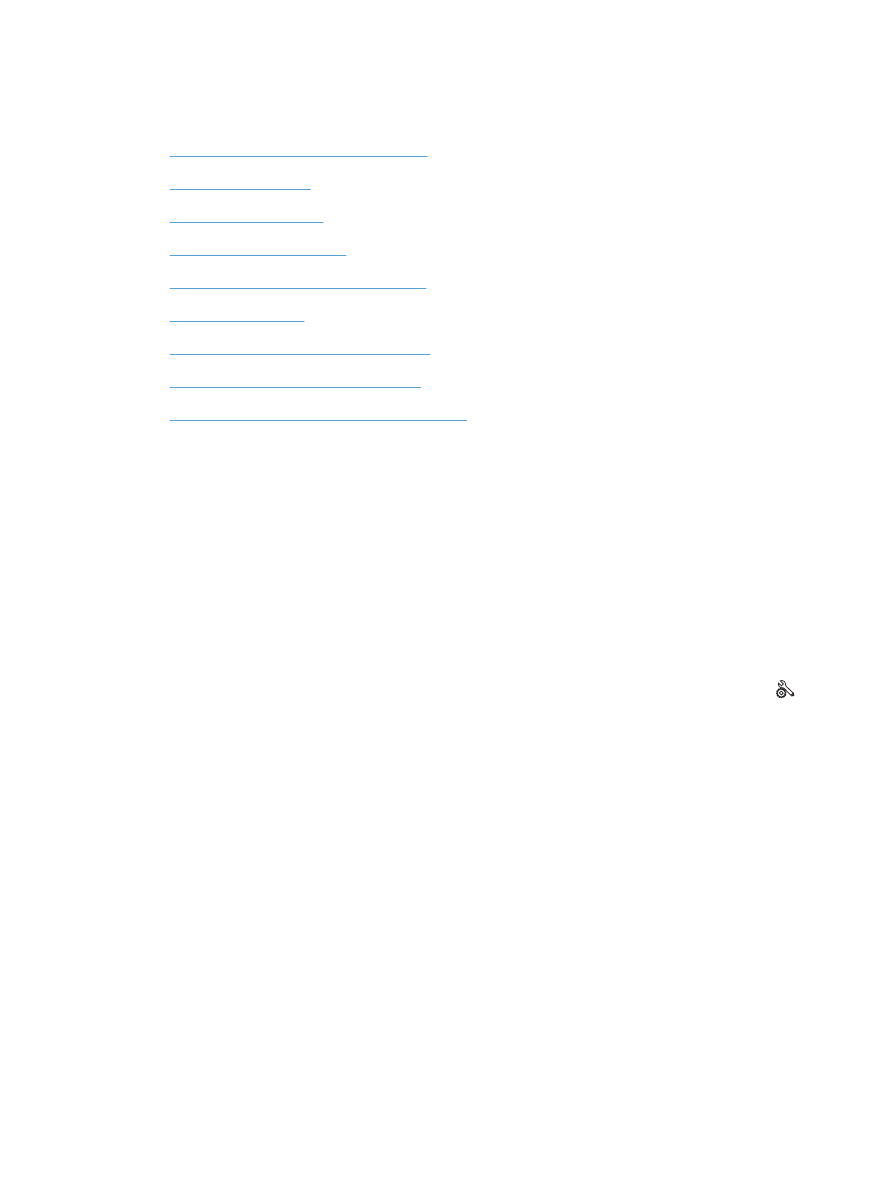
Zoznam na riešenie problémov s faxom
●
Dostupných je niekoľko možných riešení. Po každom odporúčanom kroku skúste odoslať fax, aby
ste sa presvedčili, či sa problém vyriešil.
●
Ak chcete pri riešení problémov s faxom dosahovať optimálne výsledky, zaistite, aby linka vedúca
zo zariadenia bola zapojená priamo do telefónnej zásuvky na stene. Odpojte všetky ostatné
prístroje pripojené k zariadeniu.
1.
Overte, či je telefónny kábel pripojený k správnemu portu na zadnej strane zariadenia.
2.
Skontrolujte telefónnu linku testom faxu:
a. Na domovskej obrazovke ovládacieho panela produktu sa dotknite tlačidla Nastavenie
a potom sa dotknite ponuky
Service (Údržba)
.
b. Vyberte ponuku
Fax Service (Údržba faxu)
.
c.
Vyberte možnosť
Run Fax Test (Spustiť test faxu)
. Produkt vytlačí správu testu faxu.
Správa obsahuje nasledovné možné výsledky:
●
Pass (Úspešný): Správa obsahuje všetky aktuálne nastavenia faxu kvôli kontrole.
●
Fail (Neúspešný): Správa uvádza charakter chyby a odporúčania, ako ju riešiť.
202
Kapitola 9 Riešenie problémov
SKWW
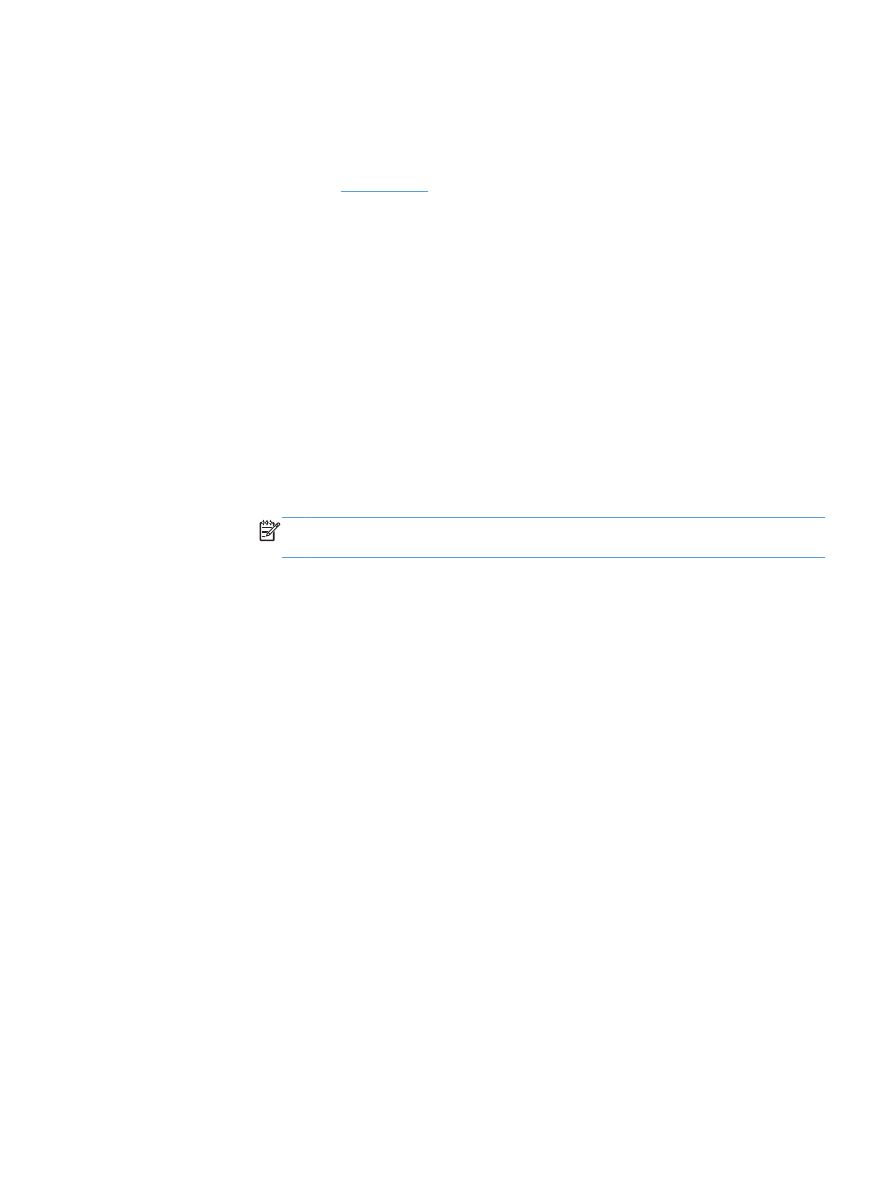
3.
Skontrolujte, či je firmvér produktu aktuálny:
a. Vytlačením konfiguračnej stránky z ovládacieho panelu
Reports (Správy)
zistite dátumový kód
aktuálneho firmvéru.
b. Prejdite na lokalitu
www.hp.com
.
1.
Kliknite na položku Support & Drivers (Podpora a ovládače).
2.
Kliknite na prepojenie voľby Download drivers and software (and firmware)
(Prevziať ovládače a softvér (a firmvér)).
3.
Do poľa For product (Pre zariadenie) zadajte číslo modelu zariadenia a potom
kliknite na tlačidlo Go (Choď).
4.
Kliknite na prepojenie vášho operačného systému.
5.
Prejdite na časť Firmware (Firmvér) v tejto tabuľke.
◦
Ak sa uvedená verzia zhoduje s verziou na konfiguračnej stránke, máte
nainštalovanú najaktuálnejšiu verziu.
◦
Ak sú verzie odlišné, prevezmite súbor aktualizácie firmvéru a firmvér zariadenia
aktualizujte podľa pokynov zobrazených na displeji.
POZNÁMKA:
Firmvér je možné aktualizovať len v prípade, ak je zariadenie
pripojené počítaču s internetovým pripojením.
◦
Fax znovu odošlite.
4.
Skontrolujte, či bol fax nastavený v čase inštalácie softvéru zariadenia.
V programovom priečinku HP v počítači spustite aplikáciu Fax Setup Utility.
5.
Skontrolujte, či telefonická služba podporuje analógový fax.
●
Ak využívate ISDN alebo digitálny PBX, informujte sa u poskytovateľa služby o konfigurácii
analógovej faxovej linky.
●
Ak používate službu VoIP, zmeňte nastavenie
Fax Speed (Rýchlosť faxu)
na možnosť
Slow
(V.29) (Pomalá (V.29))
z ovládacieho panela. U poskytovateľa služby sa informujte, či sa
podporuje fax a aká je odporúčaná rýchlosť faxmodemu. Niektoré spoločnosti môžu
vyžadovať adaptér.
●
Ak používate službu DSL, uistite sa, že súčasťou pripojenia telefónnej linky k zariadeniu je aj
filter. Ak žiadny filter nevlastníte, kontaktujte poskytovateľa služby DSL alebo zakúpte filter
DSL. Ak je filter DSL nainštalovaný, vyskúšajte iný, pretože filtre sa zvyknú kaziť.
6.
Ak chyba pretrváva, v nasledujúcich častiach tejto príručky nájdete podrobnejšie riešenia
uvedeného problému.
SKWW
Riešenie problémov s faxom
203